
本教程详细介绍了如何在Leaflet地图中实现标记弹窗的智能自动关闭功能。针对鼠标悬停触发的临时弹窗,我们通过引入状态变量和计时器,使其在鼠标移出标记后延迟关闭;同时,确保点击触发的交互式弹窗不受影响,从而优化用户体验,避免关键信息被意外关闭。
在leaflet地图应用中,为标记(marker)添加交互式弹窗(popup)是常见的需求。通常,我们可能希望在鼠标悬停(mouseover)时显示一个简洁的提示弹窗,而在点击(click)时显示一个包含更多详细信息或交互元素的复杂弹窗。一个常见的用户体验问题是,当鼠标移出标记后,悬停弹窗不会自动关闭,除非用户点击地图其他区域或悬停到其他标记上。更复杂的是,如果简单地在mouSEOut事件中调用map.closepopup(),可能会导致点击弹窗也被意外关闭,这对于包含链接或图片等交互内容的弹窗来说是不可接受的。
本教程将提供一种解决方案,通过结合状态管理和计时器,实现对不同类型弹窗的智能控制:鼠标悬停弹窗在鼠标移出后延迟自动关闭,而点击弹窗则保持打开状态。
核心思路
为了区分鼠标悬停弹窗和点击弹窗,我们需要引入一个状态变量来追踪当前打开的弹窗类型。当鼠标悬停弹窗打开时,设置一个特定状态;当点击弹窗打开时,设置另一个状态。然后,在mouseout事件中,根据这个状态变量决定是否启动计时器来关闭弹窗。
实现步骤
- 定义状态变量: 声明一个全局或可访问的变量,用于存储当前弹窗的状态。例如,whichPopup = 0 表示点击弹窗或无弹窗,whichPopup = 1 表示鼠标悬停弹窗。
- 修改 mouseover 事件: 在鼠标悬停事件处理器中,创建并打开临时弹窗后,将状态变量设置为表示悬停弹窗的状态(例如 whichPopup = 1)。
- 修改 click 事件: 在点击事件处理器中,创建并打开交互式弹窗后,将状态变量设置为表示点击弹窗的状态(例如 whichPopup = 0),这意味着即使鼠标移出,也不应该自动关闭。
- 添加 mouseout 事件处理器: 为标记添加 mouseout 事件监听。在此事件中,检查状态变量。如果状态变量指示当前是鼠标悬停弹窗(whichPopup == 1),则使用 setTimeout 函数设置一个延迟,并在延迟结束后调用 map.closePopup() 关闭弹窗。
示例代码
以下是一个完整的Leaflet html页面示例,演示了如何实现上述逻辑。
<!DOCTYPE html> <html lang="zh-CN"> <head> <meta charset="UTF-8"> <meta name="viewport" content="width=device-width, initial-scale=1.0"> <title>Leaflet 标记弹窗智能自动关闭</title> <link rel="stylesheet" href="https://unpkg.com/leaflet@1.9.4/dist/leaflet.css" integrity="sha512-hoalWLoI8r4UszCkZ5kL8vayOGVae1oxXe/2A4AO6J9+580uKHDO3JdHb7NzwwzK5xr/Fs0W40kiNHxM9vyTtQ==" crossorigin="" /> <script src="https://unpkg.com/leaflet@1.9.4/dist/leaflet.JS" integrity="sha512-BB3hKbKWOc9Ez/TAwyWxNXeoV9c1v6FIeYiBieIWkpLjauysF18NzgR1MBNBXf8/KABdlkX68nAhlwcDFLGPCQ==" crossorigin=""></script> <style> #map_canvas { width: 100%; height: 80vh; border-radius: 8px; } </style> </head> <body> <div id="map_canvas"></div> <script> // 初始化地图 var mymap = L.map('map_canvas').setView([46.26734, 12.328876], 9); // 添加瓦片图层 L.tileLayer('https://{s}.tile.openstreetmap.org/{z}/{x}/{y}.png', { maxZoom: 19, attribution: '© <a href="http://www.openstreetmap.org/copyright">OpenStreetMap</a>' }).addTo(mymap); // 自定义标记图标 var myIcon2 = L.icon({ iconUrl: 'https://unpkg.com/leaflet@1.9.4/dist/images/marker-icon.png', iconSize: [25, 41], // size of the icon iconAnchor: [12, 41], // point of the icon which will correspond to marker's location popupAnchor: [1, -34] // point from which the popup should open relative to the iconAnchor }); // 定义一个变量来跟踪当前打开的是哪种弹窗 // 0: 点击弹窗或无弹窗 (不自动关闭) // 1: 鼠标悬停弹窗 (需要自动关闭) var whichPopup = 0; // 创建标记并绑定事件 var marker = L.marker([46.26734, 12.328876], {icon: myIcon2}) .on('mouseover', function(e) { // 鼠标悬停时打开临时弹窗 // 注意:这里使用 L.popup().openOn(mymap) 而不是 marker.bindPopup().openPopup() // 因为我们需要在mouseout时通过 mymap.closePopup() 关闭地图上所有弹窗 // 如果使用 bindPopup,需要获取到具体的 popup 实例才能关闭 L.popup() .setLatLng(e.latlng) .setContent('Luoghi, cose, Strade<br>Diga del Vajont (悬停提示)') .openOn(mymap); whichPopup = 1; // 设置状态为悬停弹窗 }) .on('click', function(e) { // 点击时打开包含交互内容的弹窗 L.popup() .setLatLng(e.latlng) .setContent( '<a class="image-popup-no-margins hover-title" href="https://atorinfriul.it/html/gpx/Luoghi_Cose_Strade__Diga_Vajont_NOT_MINIMIZED.php" Target="_blank" title="Diga del Vajont"> ' + ' <img loading="lazy" src="https://atorinfriul.it/html/images/luoghi_cose_strade/Fumetto-diga-del-vajont.jpg" style="width:150px;" alt="Responsive image">' + '</a> ' + '<div class="hover-image"><img loading="lazy" src="https://atorinfriul.it/html/images/luoghi_cose_strade/Fumetto-diga-del-vajont.jpg" alt="Responsive image"></div>' ) .openOn(mymap); whichPopup = 0; // 设置状态为点击弹窗 (不自动关闭) }) .on('mouseout', function (e) { // 鼠标移出标记时检查状态 if (whichPopup === 1) { // 如果当前是悬停弹窗,则设置一个5秒的计时器来关闭它 setTimeout(function() { mymap.closePopup(); // 关闭地图上所有打开的弹窗 }, 5000); // 5000毫秒 = 5秒 } }) .addTo(mymap); // 将标记添加到地图 </script> </body> </html>
注意事项
- mymap.closePopup() 的作用域: 在上述解决方案中,我们使用了 mymap.closePopup() 来关闭弹窗。这个方法会关闭当前地图上所有打开的弹窗。这对于我们的场景是合适的,因为我们希望在鼠标移出且是悬停弹窗时,关闭那个悬停弹窗。如果一个标记同时有多个弹窗,并且你需要精确控制关闭哪一个,那么你可能需要更复杂的逻辑,例如将弹窗实例存储在变量中。但在本例中,mymap.closePopup() 足够解决问题。
- setTimeout 的延迟时间: 示例中设置的延迟时间是5秒(5000毫秒)。你可以根据实际需求调整这个值,以提供最佳的用户体验。过短的延迟可能让用户来不及阅读,过长的延迟则可能让用户觉得弹窗一直不消失。
- 用户体验考虑: 确保鼠标悬停弹窗的内容简洁明了,适合快速浏览。点击弹窗则可以承载更丰富的内容和交互。通过这种方式区分弹窗行为,可以显著提升地图应用的可用性。
- whichPopup 变量的重置: 虽然本示例中没有明确重置 whichPopup,但在某些复杂交互场景下,你可能需要在特定条件下(例如,用户主动关闭弹窗、页面导航等)将 whichPopup 重置为默认值,以避免状态混乱。在本例中,点击弹窗会自动将 whichPopup 设置为 0,从而阻止自动关闭,这已经足够。
总结
通过引入一个简单的状态变量并结合Leaflet的事件机制与JavaScript的setTimeout函数,我们成功实现了Leaflet标记弹窗的智能自动关闭功能。这种方法不仅解决了鼠标悬停弹窗的持久性问题,还确保了点击触发的交互式弹窗能够保持打开状态,从而极大地提升了地图应用的交互性和用户体验。这种模式对于需要区分临时信息提示和永久交互内容的地图应用非常有用。
以上就是Leaflet中基于鼠标事件和计时器实现标记弹窗的智能自动关闭的详细内容,更多请关注css php javascript java html js 处理器 seo 作用域 点击事件 cos canva JavaScript html map 作用域 事件 鼠标事件





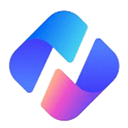















暂无评论内容